Windows 11/10에서 위험 수준 및 낮은 수준 배터리 동작 변경
Windows 11/10/8/7 랩톱의 배터리가 부족하면 시스템에서 경고음을 울리고 이 효과에 대한 알림도 표시합니다.
배터리가 부족합니다. PC를 연결하고 싶을 수도 있습니다.

우리는 이미 Windows에서 배터리 잔량 알림을 변경 하는 방법과 Windows 전원 계획을 구성 하는 방법을 보았습니다 . 이 게시물에서는 배터리 수준이 특정 수준 아래로 떨어진 후 Windows(WHAT Windows) 가 수행 하는 작업을 변경하는 방법을 살펴보겠습니다 .
기본적으로 Windows 는 배터리 부족 단계에서 다음 수준을 기본값으로 설정합니다.
- 배터리 부족(Low battery level) : 기본값은 10% 입니다.
- 예비 전력(Reserve power) : 기본값은 7% 입니다. 이 시점에서 랩톱에서 경고가 깜박일 수 있으며 작업을 저장한 다음 대체 전원을 찾거나 컴퓨터 사용을 중지해야 합니다.
- 위험 수준(Critical level) : 노트북이 최대 절전 모드로 전환할 것을 요청할 수 있습니다. 기본값은 5% 입니다.
배터리가 부족 수준에 도달하면 알림을 표시하고 사전 설정된 작업을 실행합니다.
읽기(Read) : 예비 배터리 잔량 대 중요한 배터리 잔량 .
중요(Change Critical) 및 낮은 수준의 배터리 작업 변경(Low-Level Battery Action)
모든 전원 계획(Power Plan) 에 대한 배터리에 대한 위험(Critical) 및 낮은 수준(Low-Level) 작업을 변경하려면 제어판 > 계획 설정(Change Plan Settings) 변경 > 고급 전원 설정 변경에서 (Change Advanced Power Settings)전원 옵션(Power Options) 을 열어야 합니다 . 열리는 상자에서 마지막 항목으로 이동합니다. 배터리(Battery) .
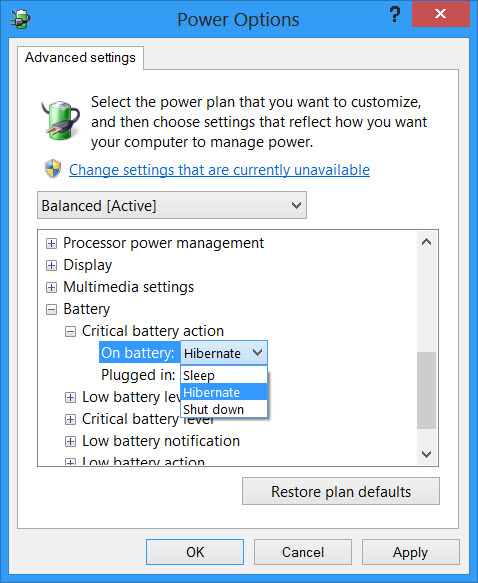
여기에서 각 계획에 대해 배터리 수준이 특정 수준 아래로 떨어지면 Windows에서 수행할 작업 을(WHAT) 구성하고 설정할 수 있습니다 . " 배터리(Battery) 사용 중 " 및 "연결 중 "(Plugged) 옵션 은 다음과 같습니다.
- 배터리 부족 작업:(Low battery action:) 아무것도 하지 않음, 절전 모드(Sleep) , 최대 절전 모드(Hibernate) , 종료(Shutdown)
- 중요한 배터리 동작:(Critical battery action:) 절전, 최대 절전 모드, 종료
첫 번째 기본값은 Do nothing 이고 두 번째 기본값은 Hibernate 입니다. 요구 사항에 맞게 변경할 수 있습니다.
노트북 배터리 완전 충전 알림을 생성(create a laptop battery full charge notification) 할 수도 있습니다 .
전원을 절약하기 위해 특정 유휴 시간 후에 하드 디스크를 끄는(turn off Hard Disk after a particular period of idle time to save power) 방법 도 흥미로울 수 있습니다.(How to turn off Hard Disk after a particular period of idle time to save power may also interest you.)
Related posts
Windows 10의 Best Battery monitor, Analytics & Stats Apps
Best Laptop Battery Test software & Diagnostic tools Windows 10
Windows 11/10에서 Command line를 사용하여 Battery level을 확인하는 방법
Windows 11/10에서 Battery drain 문제를 해결하는 방법
Windows 10에서 Battery Saver을 활성화 또는 비활성화하는 방법
Windows 11/10에서 배터리 충전을 특정 비율로 제한하는 방법
Windows 10에서 Modern Standby에서 Network Connections를 활성화하십시오
Set or Change File Associations & Extensions Windows 10
Windows 10에서 중요한 배터리 수준 변경
progress message의 Action Center Windows 11/10의 유지 보수
Change Multimedia Settings Windows 11/10에서 PowerCFG tool 사용
Microsoft Intune 동기화가 아니요? Force Intune Windows 11/10에서 동기화합니다
Windows 11/10에서 Notification display 시간을 줄이거 나 증가시키는 방법
Windows 10 컴퓨터에서 기본값 Webcam를 변경하는 방법
Change Internet Time Update interval Windows 11/10
Windows 11/10에서 사용자 정의 Battery percentage 아이콘을 표시하는 방법
Stop Devices Screen가 꺼져있는 경우 Windows 10에서 배터리를 절약하는 데 도움이됩니다
Windows 10에서 LAN Manager Authentication Level을 변경하는 방법
Windows 10에서 NVIDIA Low Latency Mode을 활성화하는 방법
Windows 10 동기화 설정이 작동하지 않습니다
